Команда командного рядка Windows, чому вам потрібно знати і як ними користуватися

- 4529
- 8
- Mrs. Delbert D'Amore
Більшість користувачів Windows знають, що операційна система набула своєї популярності завдяки графічному інтерфейсу, який під час появи першої версії була справжньою революцією. Сьогодні більше неможливо уявити комп’ютер, а тим більше, що планшет або смартфон без красивої графіки, кнопок та вікон, в яких проводиться запуск та робота з програмами.

Спеціальні слова або фрази використовуються для роботи з командним рядком - команди.
Але чи знали ви, що можете вимкнути або перезапустити комп'ютер, не натискаючи жодних кнопок, і як миттєво відобразити список транспортних засобів на екрані? Якщо ні, то цей матеріал буде дуже корисним.
Сьогодні найпопулярніші версії Windows 7, 8 та 10 є, і в кожному з них можна використовувати командний рядок. Командний рядок - це окрема підпрограма, яка дає можливість виконувати будь -яку команду MS DOS без використання графічного інтерфейсу.
Навіщо вам потрібен командний рядок
Ви можете використовувати командний рядок Windows для більш швидкої виконання необхідного завдання. Простіше представити кілька літер назви та зателефонувати потрібній програмі чи майстрі, ніж шукати їх через графічне меню довгий час. У деяких випадках без нього майже неможливо обійти.
Це інфекція комп'ютерними вірусами, які блокують графічний інтерфейс і не допускають жодних дій. Сюди входять загальні випадки блокування комп'ютера з запитом на передачу певної суми до оцінки зловмисників. Знаючи, як зателефонувати на CMD і що ввести в ньому, він впорається з ними протягом декількох хвилин.
Інший випадок - пошкодження системних файлів або частин жорсткого диска. У цьому випадку команди в CMD допоможуть скопіювати важливі дані.
Як запустити командний рядок Windows
Оскільки командний рядок - це програма для початку роботи, вона повинна бути запущена. Це можна зробити наступними способами:
- Виберіть меню «Пуск» та перейдіть на вкладку Програма служби.
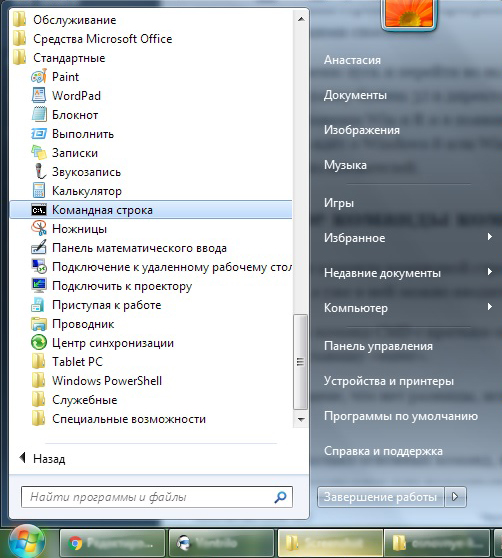
- Знайдіть папку System 32 у каталозі ОС.
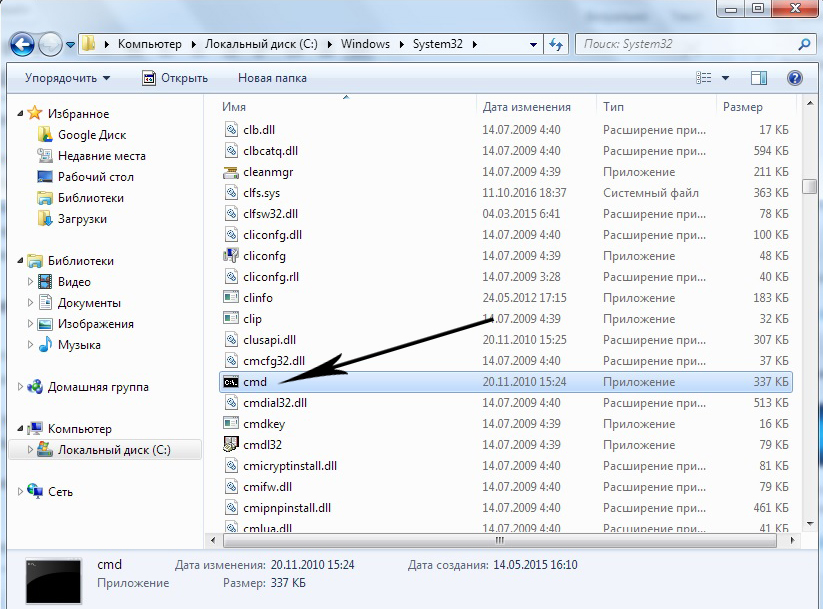
- Натисніть клавіші Win та R та введіть CMD у вікно, яке з’явиться.Витягувати.
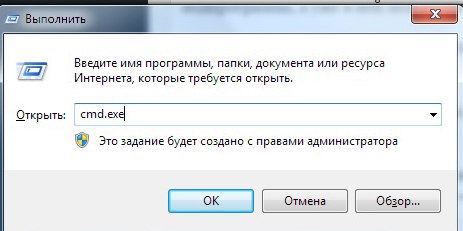
- Якщо ми говоримо про Windows 8 або Windows 10, то натиснувши виграш та X, ви можете зателефонувати в приховане меню для досвідчених користувачів.
Головний командний рядок
Фразова команда командного рядка насправді не зовсім правильна. Оскільки це окрема підпрограма, і будь -які підтримувані команди вже можуть бути введені в ній. Повний список команд CMD з коротким описом дуже просто для перегляду. Для цього просто введіть допомогу та натисніть клавішу Enter.
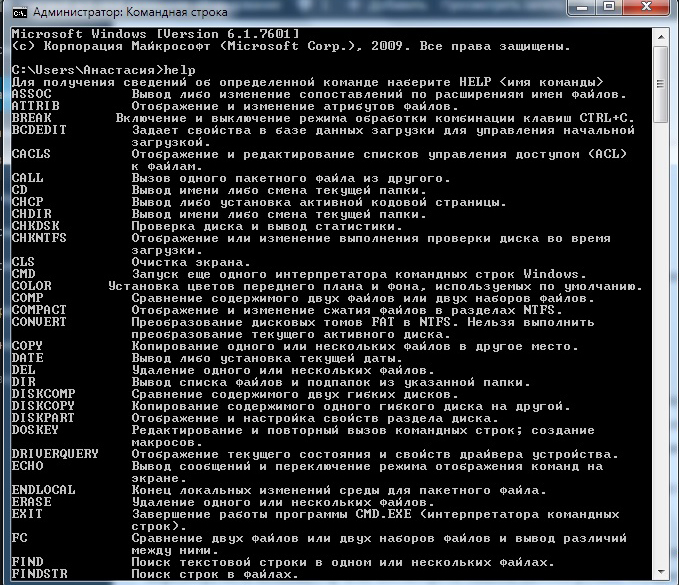
Знаючи лише кілька основних команд, ви можете виконати всі основні дії, наприклад, перезапустити комп'ютер або переглянути список автоматичного завантаження, виконувати будь -які дії з файлами та багато іншого.
Ось лише деякі з них:
- Chdir -зміна поточного каталогу в інший
- Копіювати -copy Files або каталог
- Del -Deleting файли та каталог
- DIR -Зберіть список файлів у поточному каталозі
- Команда вимкнення /S -shutdown
- Команда перезавантаження ліній відключення /R -Command
- SystemInfo -дозволяє вам дізнатися повну інформацію про операційну систему та комп'ютер
Команди та виконувані файли
Команди та дзвінок виконуваних файлів слід відрізнити. Перші здійснюють певні дії, а другий запускає третє партійні програми. Дуже часто, з проблемами з роботою Інтернету, в технічній підтримці постачальника, який вони кажуть, щоб відкрити командний рядок та ввести команду Ping та адресу Сайту чи сервера.
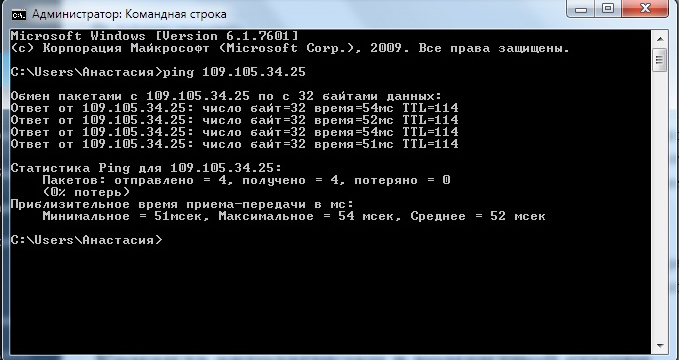
Отже, пінг - це не команда ліній, а окрема утиліта. Ви можете назвати це без розширення та шляхів лише тому, що виконуючий файл Ping.Exe знаходиться в папці системи за замовчуванням. Щоб запустити програми у інших директорів, спочатку доведеться змінити шлях до них.
Команда завантаження автомобілів на командному рядку
Як і у наведеному вище прикладі, команди, які дозволять вам переглянути та редагувати список автоматичного завантаження, в командному рядку немає командного рядка. Однак утиліта MSConfig викликається через CMD, що дозволяє вам це робити. Періодично перевіряйте завантаження автомобіля та відключіть програми, які вам не потрібні, а також підозрілі, подібні до вірусів. Коли комп'ютер заражений, вірусні файли завантажуються з шкідливих сайтів, і їх активація відбувається після перезавантаження системи. Зазвичай такі речі спіймані антивірусом, але ви не повинні повністю покладатися на це.
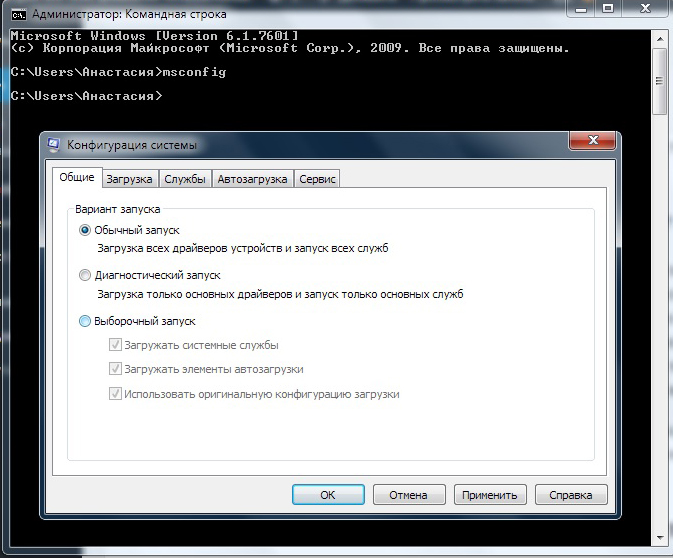
У вікні, яке з’являється, ви можете контролювати не лише програми, але й послуги, які працюють на вашому комп’ютері, часто в них приховані проблеми. Вимкнувши все непотрібне, ви значно збільшите швидкість комп'ютера.
Перезавантаження Windows через командний рядок
Необхідність перезавантаження комп’ютера відбувається досить часто.
Найчастіше це:
- Повішена операційна система;
- Повішена програма;
- збільшення навантаження на процесор;
- гальмування системи;
- Повільна робота в Інтернеті.
Команда відключення служить для цього. Необхідно використовувати його з параметрами запуску, які дають багато додаткових можливостей. Без них буде просто відображати сертифікат, в якому ви можете побачити всі можливі параметри запуску.
- /r -reboot
- /s -shutdown
- /a -stop відключення
- /F -Виконано завершення заявок
- /t+час у мілісекундах -Постпонозне відключення
Ви також можете віддалено керувати комп'ютерами відключення та перезавантаження, які, до речі, використовуються не лише для хороших цілей, наприклад, під час роботи з віддаленим способом, але й хакерами для початку шкідливих програм.
Функції командного рядка в Windows 10
У Windows 10 з’явилося невелике, але дуже корисне вдосконалення. Тепер у CMD ви можете використовувати команди вибору, копіювання та вставки тексту (клавіші Ctrl + A, C, V відповідно).
Висновок
Навіть якщо ви не приписуєте себе вдосконаленим користувачам комп'ютера, з’ясуйте, що таке командний рядок і які команди можна використовувати в ньому, вам потрібно. Це дозволить вам працювати з комп'ютером набагато впевненіше та заощадити багато часу. З часом ви будете настільки звикли використовувати його, що ви будете робити автоматично.

